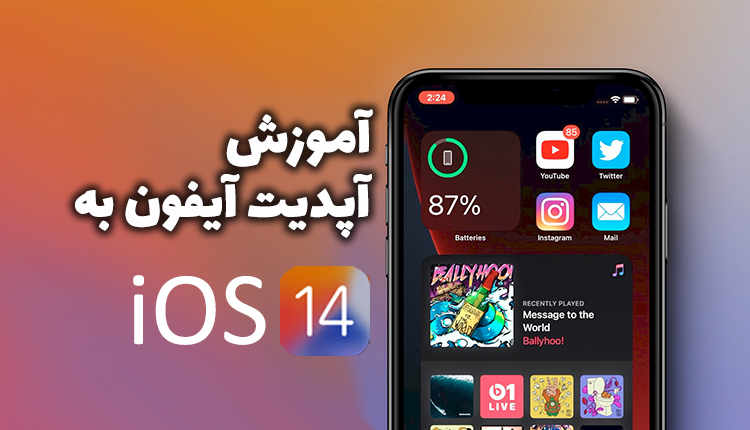
آموزش آپدیت iOS 14 آیفون | تمام کارهایی که باید انجام دهید!
جدیدترین نسخه سیستم عامل iOS یعنی iOS 14 اپل دوم تیرماه امسال معرفی شد اما امسال برخلاف سالهای گذشته زودتر از سری جدید آیفون یعنی سری آیفون 12 اپل از راه رسید و همزمان با معرفی اپل واچ سری 6، اپل واچ SE، آیپد نسل هشتم و آیپد ایر نسل چهارم برای کاربران عرضه شد. در این مطلب آموزش آپدیت iOS 14 آیفون و تمام کارهایی که برای بهروزرسانی آیفون خود باید انجام دهید را برای شما آماده کردهایم. با فارنت همراه باشید.
آپدیت iOS 14 بر روی این گوشیهای آیفون قابل دانلود و نصب است؟
اپل مطابق معمول هر سال با عرضه نسخه جدید iOS ، لیستی از محصولات خود که قادر به دانلود و نصب این آپدیت هستند را منتشر میکند.
مانند هر سال اپل مزیت همیشگی خود را در برابر شرکتهای سازنده گوشیهای اندرویدی، حفظ کرده و گوشیهای قدیمی اپل همچنان آخرین بروزرسانی نرمافزاری این شرکت را دریافت میکنند.
به کلام ساده اگر گوشی شما قادر به دریافت آپدیت iOS 13 بوده و همین حالا آن را بر ریو دستگاه خود نصب دارید میتوانید به راحتی آپدیت iOS 14 را دریافت و نصب کنید. اگر صاحب یکی از محصولات زیر هستید، میتوانید آی او اس 14 را دانلود و نصب کنید:
- آیفون SE 2020
- آیفون 11
- آیفون 11 پرو
- آیفون 11 پرو مکس
- آیفون XS
- آیفون XS مکس
- آیفون XR
- آیفون X
- آیفون 8
- آیفون 8 پلاس
- آیفون 7
- آیفون 7 پلاس
- آیفون 6s
- آیفون 6s پلاس
- آیفون SE
- آیپاد تاچ نسل هفتم
مطابق معمول هر سال؛ سری آیفون 12 اپل که شامل گوشیهای آیفون 12، آیفون 12 پرو و آیفون 12 پرو مکس میشود به صورت پیش فرض با سیستم عامل iOS 14 در هنگام فروش عرضه خواهند شد. برای اطلاع بیشتر از دستگاههایی که قادر به دریافت آپدیت iOS 14 هستند این مطلب از فارنت را بخوانید:
این مدلهای آیفون آپدیت iOS 14 را دریافت خواهند کرد
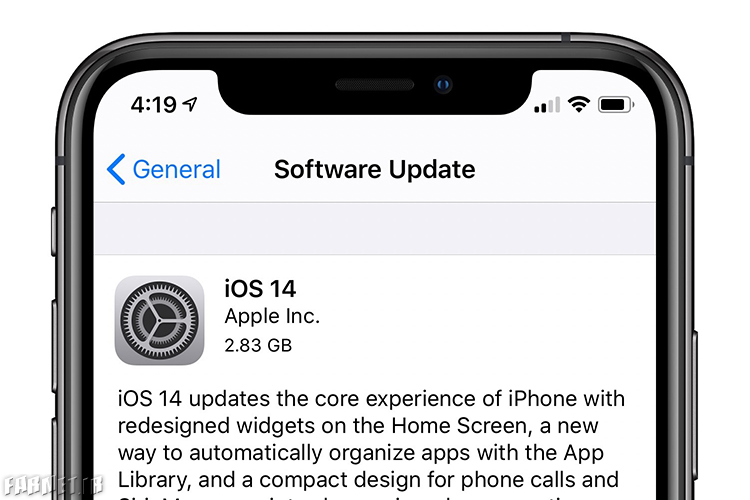
آموزش آپدیت iOS 14 آیفون
قبل از آپدیت گوشی آیفون خود به جدیدترین نسخه سیستم عامل iOS اپل، باید از آن بکاپ بگیرید و یک نسخه پشتیبان از اطلاعات خود داشته باشید. همچنین بهتر است بخش Find My را به کلی غیرفعال کنید. به دلیل تحریمها بسیاری از کاربران با مشکل اپل آیدی مواجه میشوند و بهتر است حتماً این بخش را غیرفعال کنید.
توصیه میکنیم این کار را حتما انجام دهید تا اگر در هنگام آپدیت به هر دلیلی با مشکل خاصی روبرو شدید با استفاده از بکاپ تهیه شده، بتوانید اطلاعات روی گوشی آیفون خود را ریکاوری و بازگردانی کنید.
به همین دلیل مطابق معمول، ابتدا نحوه بکاپ گرفتن از آیفون را به شما آموزش میدهیم. اگر این کار را انجام دادهاید و یا تمایلی به انجام آن ندارید میتوانید مستقیم به سراغ آموزش آپدیت iOS 14 بروید.
آموزش بکاپ گرفتن از آیفون
برای بکاپ گرفتن از آیفون، آیپد و آیپاد دو راه پیش روی شما قرار دارد. میتوانید از اطلاعات خود توسط آی کلود بکاپ بگیرید و یا با استفاده از برنامه آیتونز از اطلاعات خود نسخه پشتیبان تهیه کنید.
حتی میتوانید از هر دو روش استفاده کنید و برای اطمینان بیشتر، دو نسخه بکاپ از اطلاعات خود داشته باشید. به طور معمول باید هنگام استفاده از روی آی کلاد حواستان به مصرف اینترنت و هزینه آن باشد.
در ادامه دو راه بکاپ گرفتن از آیفون را مشاهده میکنید و میتوانید در مطلب جداگانهای که برای شما اماده کردهایم این کار را با اطمینان کامل انجام دهید.
حالا اگر بکاپ گرفتهاید میتوانید از این مرحله کار را ادامه دهید.
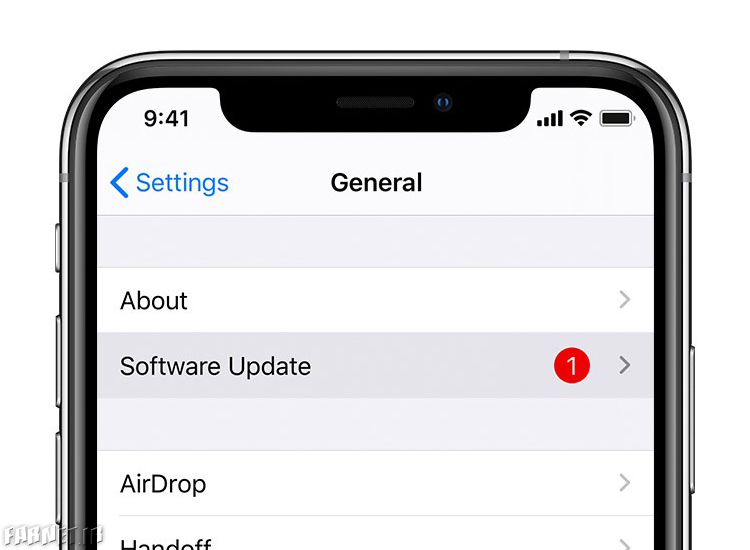
آموزش آپدیت iOS 14 آیفون با اینترنت وای فای
با انتشار یک آپدیت جدید، آیفون بهطور خودکار به شما رسیدن و امکان نصب این آپدیت را اطلاع میدهد. برای دانلود و نصب بهروزرسانی iOS 13 باید مراحل زیر را دنبال کنید:
-
آیفون خود را به شارژ وصل کنید و به اینترنت وای فای متصل شوید.
-
به بخش تنظیمات و بعد گزینه عمومی و سپس گزینه بهروزرسانی نرم افزار بروید.
-
گزینه دانلود و نصب را انتخاب کنید.
-
اگر حافظه آیفون شما پر باشد، پیامی برای پاک کردن برنامهها را مشاهده میکنید. در این بخش میتوانید ادامه دهید و یا آن را کنسل کنید.
-
نگران نباشید پس از نصب بهروزرسانی، نسخه جدید iOS به طور خودکار برنامههای پاک شده را دوباره روی گوشی شما نصب خواهد کرد.
-
نصب آپدیت iOS 14 پس از دانلود آن در حدود ده تا پانزده دقیقه یا کمتر طول خواهد کشید و در طول مدت نصب امکان استفاده از گوشی را نخواهید داشت.
-
اگر بعد از دانلود میخواهید بلافاصله گوشی شما به iOS 14 آپدیت شود، گزینه نصب را انتخاب کنید. در غیر اینصورت گزینههای Install Tonight و یا Later را انتخاب کنید تا نصب آن بعدا اتفاق بیفتد.
-
اگر گزینه نصب در شب را انتخاب کردید، یادتان باشد گوشی را در هنگام خواب به شارژر وصل کنید تا دستگاه به صورت خودکار آپدیت شود.
-
یادتان باشد برای نصب اگر گوشی شما پسورد داشته باشد، باید آن را وارد کنید تا فرایند نصب بهروزرسانی سیستم عامل آغاز شود.
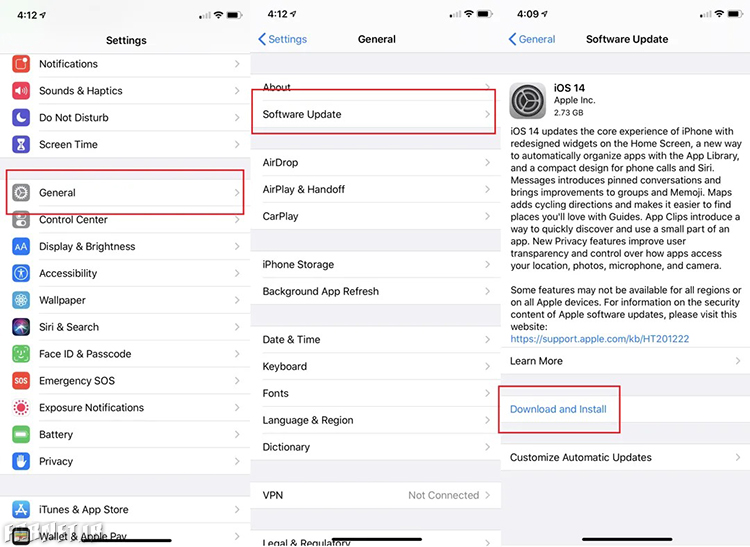
آموزش آپدیت iOS 13 آیفون با اینترنت گوشی (دیتای سیمکارت)
کاربران بسیاری هستند که این روزها اینترنت مورد نیاز خود را صرفا از طریق اینترنت گوشی یا همان دیتای موبایل تامین میکنند و به وای فای دسترسی ندارند.
اگر شما هم از این دسته کاربران هستید و به وای فای دسترسی ندارید و قصد دارید آپدیت iOS 14 آیفون را با اینترنت گوشی خود انجام دهید. خوشبختانه باید بگویم مشکل خاصی برخلاف گذشته نخواهید داشت.
تا بهروزرسانی قبلی یعنی در iOS 12 و هنگامی که قصد دانلود و نصب آپدیت iOS 13 اپل را داشتید، متاسفانه امکان آپدیت مستقیم از طریق اینترنت گوشی فراهم نبود و شما در iOS 12 امکان دانلود بیش از 200 مگابایت فایل با اینترنت گوشی خود نداشتید! دلیل این کار هم جلوگیری از مصرف اتفاقی اینترنت دیتای گوشی است.
البته خوشبختانه این محدودیت در iOS 13 رفع شد و حالا اگر گوشی شما به iOS 13 مجهز است میتوانید فایلهای بزرگتر را هم با اینترنت گوشی خود دانلود کنید.
این یعنی برای آپدیت iOS 14 آیفون با اینترنت گوشی کافیست همان مراحل آپدیت iOS 14 با وای فای را که بالاتر شرح دادیم را دنبال کنید و نیازی به انجام دادن کار خاصی نیست!
اما اگر گوشی شما به iOS 12 مجهز است و امکان نصب iOS 14 بر روی ان وجود دارد بهتر است ابتدا آن را با مرور مطلب آموزش آپدیت iOS 13 آیفون به iOS 13 آپدیت کرده و سپس به سراغ این مطلب بیایید. در آن مطلب راهحل آپدیت iOS 13 آیفون با اینترنت گوشی را شرح دادهایم.
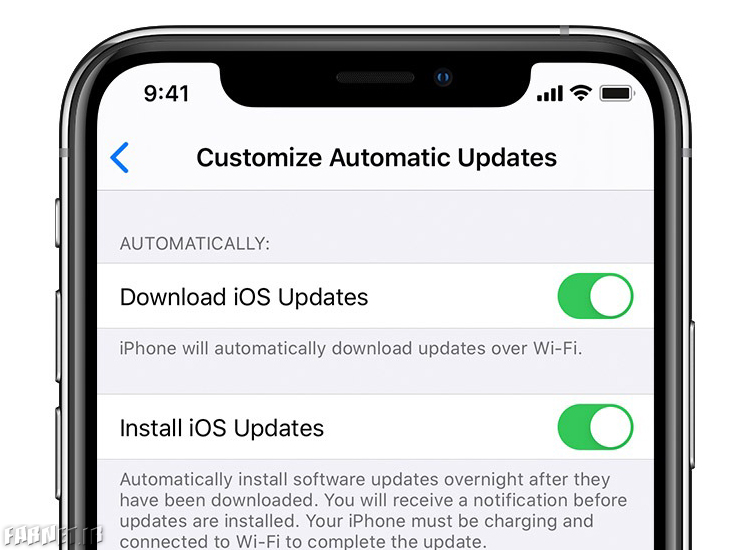
آپدیت و بهروزرسانی خودکار سیستم عامل iOS
اپل اعلام کرده که در iOS 12 و بالاتر از آن، شما میتوانید آپدیت و بهروزرسانی iOS را به طور خودکار انجام دهید و با انجام تنظیمات مربوطه گوشی افون شما به طور خودکار و در هنگام شب و زمانی که گوشی شما به شارژ وصل است به طور خودکار آپدیت را دانلود و نصب خواهد کرد.
برای انجام این تنظیمات کافیست مسیر زیر را بروید:
تنظیمات > عمومی > بهروزرسانی نرم افزار > سفارشی کردن بهروزرسانیهای خودکار
Settings > General > Software Update > Customize Automatic Updates
با انجام این کار دستگاه شما به طور خودکار بهروزرسانیها را دریافت و نصب خواهد کرد. توجه داشته باشید که ممکن است برخی بهروزرسانیها همچنان به نصب توسط شما پس از دانلود خودکار نیاز داشته باشند.
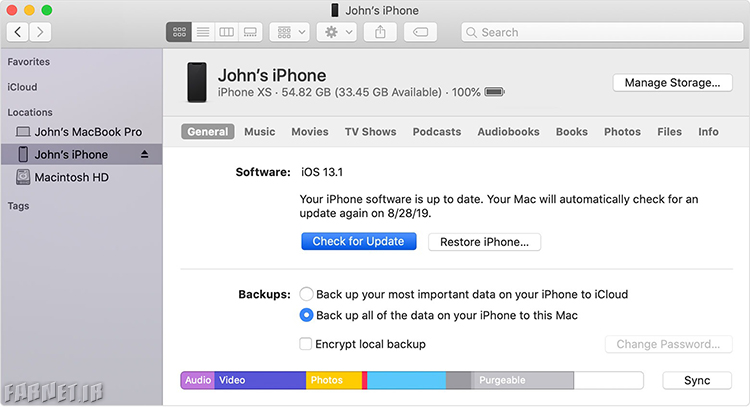
آموزش آپدیت iOS 14 آیفون با آیتونز
اگر به هر دلیل مانند عدم دسترسی گوشی به اینترنت مناسب یا هر چیز دیگر نمیخواهید گوشی آیفون خود را به طور مستقیم و به صورت بی سیم آپدیت کنید، میتوانید به صورت دستی و با استفاده از یک کامپیوتر قابل اطمینان آپدیت iOS 14 را روی آیفون خود نصب کنید. برای آپدیت iOS 14 آیفون با iTunes مراحل زیر را دنبال کنید.
-
آخرین نسخه آیتونز را برای کامپیوتر خود از اینجا دانلود و نصب کنید.
-
گوشی خود را به کامپیوتر وصل کنید.
-
برنامه آیتونز را اجرا و گوشی خود را انتخاب کنید.
-
در بخش Summary، گزینه بررسی آپدیت را انتخاب کنید.
-
گزینه دانلود و آپدیت را بزنید.
-
در صورتی که برای گوشی خود رمز گذاشتهاید، آن را وارد کنید.
در این مطلب آموزش آپدیت iOS 14 آیفون تلاش کردیم نحوه بهروزرسانی iOS 14 اپل را با سادهترین شکل ممکن و با استفاده از روشهای رسمی اعلام شده از سوی اپل توضیح دهیم. اگر مشکلی در این زمینه دارید و یا تجربهای در انجام بهتر آن دارید حتما در بخش نظرات آن را با ما و سایر کاربران در میان بگذارید.

با سلام
منم گوشی ۱۴م رو آپدیت کردم و مثل خیلی از دوستان میزنه در کشور شما ساپورت نمیشه،شمام جواب دادین در بخش نظرات پاسخ دادم ولی من پیدا نمردم گزینه اسکایپ هم نداره .میشه مجدد پاسخ بدین 🙏
سلام ایفون ۱۳پرو اپدیت کردم رمز اپل ادی خواست بعد شمارمو بالا اورد زدم ادامه قبول نمیکنه میگه اپل ایدی در کشور شما دردسترس نیست چیکار باید کرد
سلام . من ۱۲ پرومکس دارم با ios ورژن ۱۴.۴ . الان اپل واچ خریدم سری ۷ بعد مچ نمیشهههه. میگه باید ورژن ios بالا باشه. اما روی جعبه واچه نوشته با ۱۴ به بالا سازگاره. چیکارش کنم حالا
سلام
من برای آپدیت یه گزینه میاد اینتر پسکد
که من اصلا نمیدونم چیو باید وارد کنم
سلام وقت بخیر
آیپد من خیلی وقت بود که استفاده نمیکردم و نسخه قدیمی روش نصبه.فک کنم ۷ یا ۸
و همین مسیر رو که میرم گزینه نصب
غیر فعاله.بکاپ هم گرفتم اما فعال نشده.چکار باید بکنم؟
لطف میکنید به ایمیلم پاسخ رو ارسال کنید🌺🌺
سلام من ایفون ۱۲پرو مکس رو اپدید کردم بعد اون صفحه ای ک داره نصب میکنه روش یه کلیک کردم بعد رفت صفحه بعد مشکلی نداره هنوز نصب نصفه بود
slm khaste nabashid man ham hamin moshkelo daram ghesmati ke shomaram hast bade nasb keshrao support nemikone bayad chika konam?
سلام
نظرات قبلی همین مطلب رو بخونید راهنمایی کردیم.
سلام خسته نباشید من ورژن ۱۴ رو دانلود و نصب کردم الان قسمتapple ID security میاد و بعد از پسورد اپل ایدی باید شمارتو وارد کنی و بعد کد ارسالی رو بزنی تا تایید بشه ولی کد +۹۸(ایران) اصلا جز کشور ها نیست نمیدونم بابد چیکار کنم
شلام
بک رو بزنید و اسکیپ کنید. داخل بخش نظرات کامل توضیح دادیم. ضمنا ابدای ایمیل از www استفاده نکنید این نشانه باری آدرس سایت هست نه ایمیل.
موفق باشید
سلام وقت بخیر من ورژن ۱۴ رو دانلود و نصب کردم الان قسمتapple ID security میاد و بعد از پسورد اپل ایدی باید شمارتو وارد کنی و بعد کد ارسالی رو بزنی تا تایید بشه ولی کد +۹۸(ایران) اصلا جز کشور ها نیست نمیدونم بابد چیکار کنم ممنون میشم راهنمای کنید
سلام روز بخیر
متاسفانه بدون اطلاع اقدام ب اپدیت 14 کردم ّنصب نمیشه پیغام میده این ورژن تو کشور شما پشتیبانی نمیشه!!
کلا گوشیم املا بلااستفاده شد
ممکنه لطفا راهنمایی کنید در جهت رفع این مشکل؟
بتونم برگردم ب ورژن 13
سلام بیاید عقب و اسکیپ کنید
با درود بیکران خدمت دست اندر کاران سایت مشکلی برای گوشیم پیش آمده بود با راهنمایی دوستان حل شدوالا تصمیم داشتم با این وضع کرونا وپادردم ببرم بیرون درستش کنند خدایا شکرت ،ایام بکامتان و شاد وتندرست باشید
سلام خسته نباشید من ورژن ۱۴ رو دانلود و نصب کردم الان قسمتapple ID security میاد و بعد از پسورد اپل ایدی باید شمارتو وارد کنی و بعد کد ارسالی رو بزنی تا تایید بشه ولی کد +۹۸(ایران) اصلا جز کشور ها نیست نمیدونم بابد چیکار کنم امروز هم امتحان داشتو که نتونستم بدم ممنون میشم بگید بایدچیکار کنم
منم همین مشکلو دارم
لطفا راهنمایی کنید
إیمیل بزنید اکر هنوز مشکل برقراه